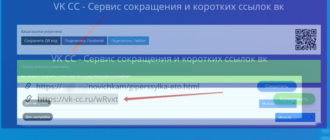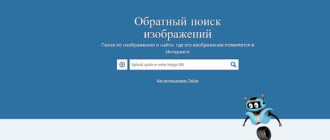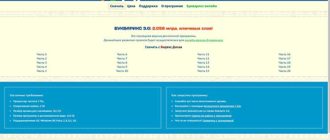Здравствуйте, уважаемые посетителю моего блога! Сегодня продолжаю знакомить Вас с информацией по обработке снимков в Photoshop. Как известно, данная операция не обходиться без обрезки снимков.
Как обрезать в фотошопе фото и какие инструменты для этого имеются, предстоит рассмотреть в этой статье.
Photoshop
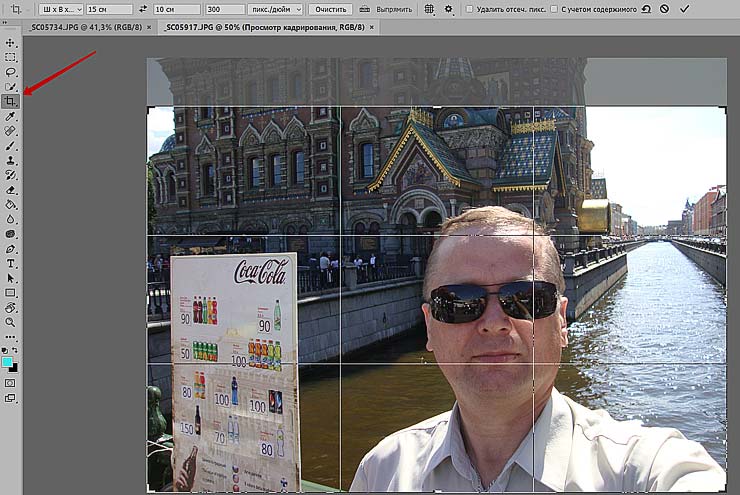
Мы изучим те программы, при помощи которых это можно сделать. Ну что же начнем. Для начала рассмотрим графический редактор фотошоп. Открываем снимок в графическом редакторе. В палитре находим инструмент «Рамка» и активируем его. Фотография у нас выделилась и готова к дальнейшему редактированию.
Нам нужно определиться, какой параметр снимка нам необходимо получить. Вверху по горизонтали рамки расположены параметры, которые возможно применить, с различным cоотношением сторон.
Можно выбрать любой из предложенных вариантов, как с исходными пропорциями сторон, так и с различным разрешением изображения. Возможно произвести кадрирование ровно и быстро. Предоставляется возможность создать собственный набор для кадрирования.
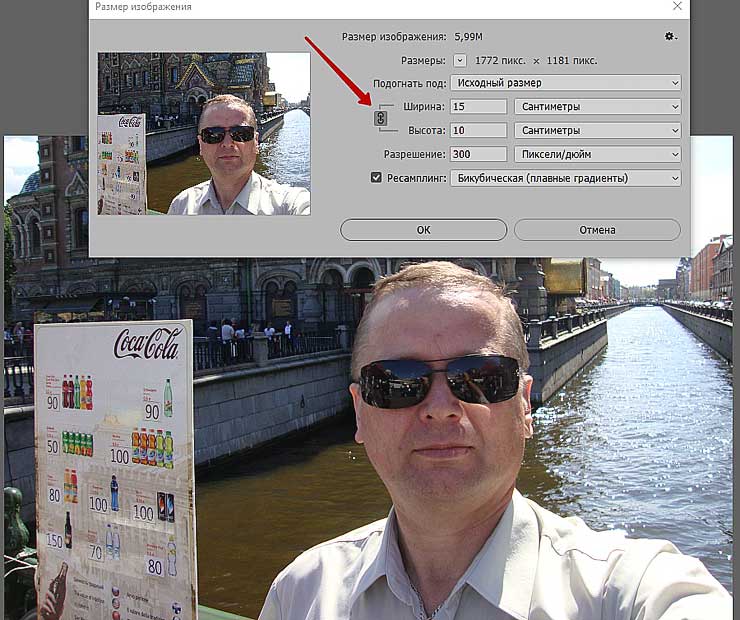
Итак, мы хотим уменьшить фотку до величины 15х10 см. Открываем снимок, выбираем рамку. В соотношении сторон устанавливаем необходимые размеры 15х10 см., разрешение 300. Подгоняем рамку по выбранным параметрам произвольно и подтверждаем свое согласие, нажав — Enter или на значок галочки.
Чтобы посмотреть, какой же параметр у нас получился, заходим в изображения, размер изображения. Переключаемся, при необходимости на см., и мы видим, что действительно получился необходимый объем изображения.
Рамкой можно выпрямить снимок по горизонтали, выбрать параметры отображения сетки, применить функцию — с учетом содержимого.
Paint
Сейчас мы выполнить кадрирование снимка при помощи средств редактирования Виндовс 10 компьютера без фотошопа. Таких у нас три, это — Paint, Ножницы и Фотографии. Рассмотрим каждый из них. Находим и заходим в Paint.
После этого, через файл находим нужный нам снимок. Масштаб можно отрегулировать, нажав на бегунок справа, внизу окошка. Для того, чтобы обрезать часть снимка, нажимаем на изменить размер.
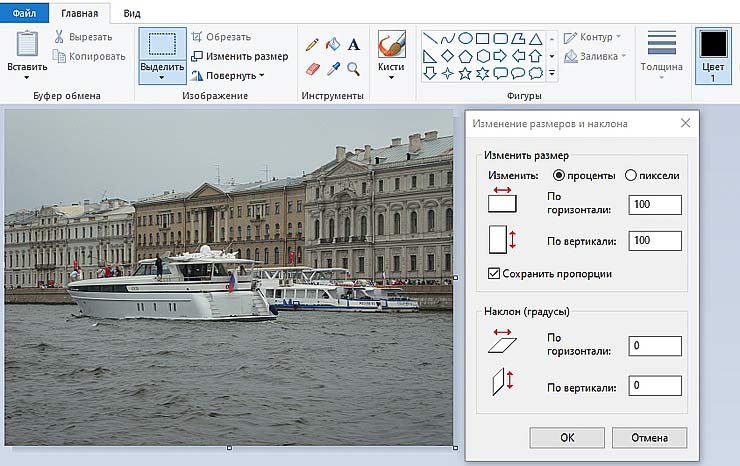
Далее выставляем в каких единицах мы хотим его изменить в процентах или в пикселях. Выбираем необходимый вариант и нажимаем ОК. При необходимости можно воспользоваться теми средствами, которые входят в Paint.
Ножницы
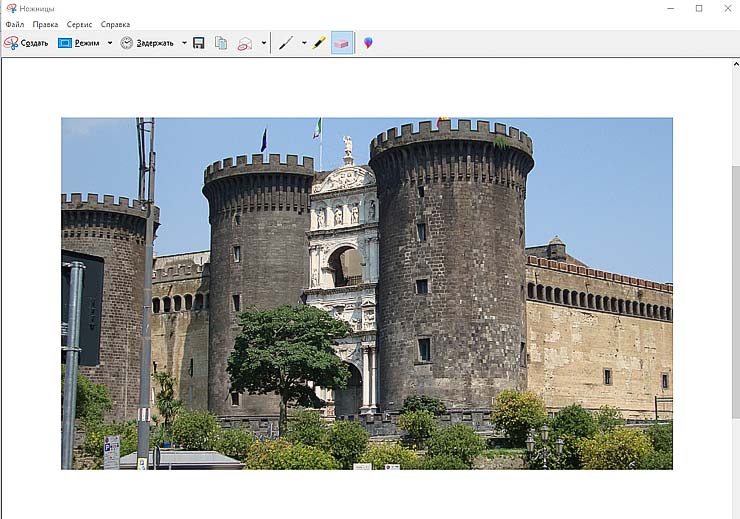
Воспользуемся инструментом — Ножницы. Находим его на компьютере нажав, на соответствующую иконку и открываем фотографию. Для того, чтобы ее уменьшить, заходим в файл, создать фрагмент. Выделяем нужную область и сохраняем к себе на компьютер. Также при желании можно воспользоваться функционалом данного средства.
Фотографии
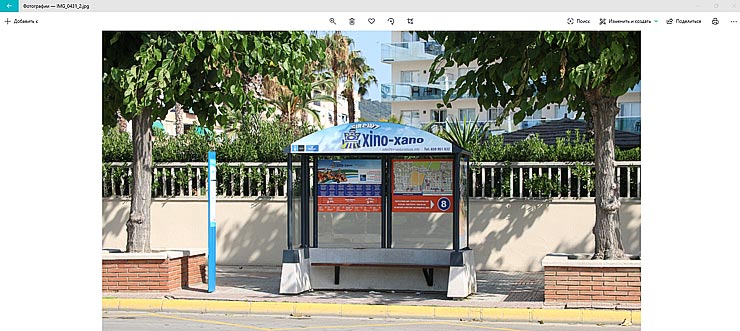
Идем дальше. Открываем средство корректировки — Фотографии. Заходим и открываем нужную картинку. Далее выбираем — изменить и создать, изменить. У нас открывается экран для кадрирования снимка. Двигая по краям, мы уменьшаем ее под нужный размер. Мы можем применить фильтры, выполнить корректировку. Когда все нужные манипуляции произведены, сохраняем снимок на компьютер для дальнейшей работы.
Google фото
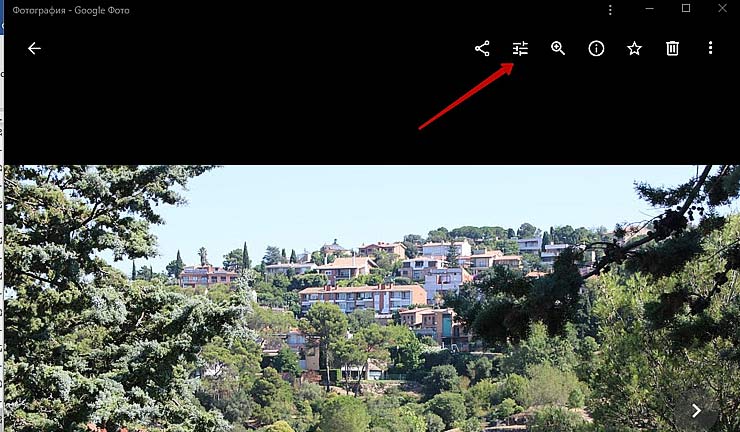
Также есть такой инструмент — Google фото, который также можно применить при обрезке изображений. Загружаем нужную картинку с компьютера или Google диска. Для того, чтобы открыть фотку для редактирования, нажимаем по ней один раз.
Далее нажимаем на вторую иконку справа, а после этого на последнюю справа. Мы попадаем в режим обрезки и поворота. Изменяем ее на необходимые нам размеры и нажимаем готово. Здесь также возможно применение различных фильтров, изменить яркость и цвет. При необходимости копию можно сохранить на компьютер.
Заключение
Также имеются сервисы, которые занимаются обрезкой фотографий бесплатно онлайн. Вот только некоторые из них:
- online-fotoshop.ru
- editor.Olik.ru
- croper.ru
- cut-photo.ru
- ru.inettools.net.
Их при желании можно легко отыскать в Интернете.
Итак, мы рассмотрели вопрос, как обрезать в фотошопе фото и в других программах. Каким инструментов пользоваться, каждый выбираем на свое усмотрение. На этом я заканчиваю. До следующей встречи.
С уважением, Михаил Сойкин.